Windows10ビルド17083がリリースされました
Windows 10 Insider Preview Build 17083 for PCは、FastringのWindowsInsiderと、SkipAheadを選択したユーザー向けにリリースされています。 Windows 10ビルド17083は、コードネーム「Redstone4」というWindows10の今後の機能更新を表しています。 何が新しいか見てみましょう。
このビルドには多くの変更が加えられています。 変更ログは次のとおりです。
MicrosoftStoreのフォント設定とフォント
フォントは、視覚的な創造性にとって重要な資産です。 このビルドでは、[設定]でフォントを管理し、MicrosoftStoreから追加のフォントを取得するための新しいエクスペリエンスを紹介します。
フォントコントロールパネルに精通している場合があります。このコントロールパネルを使用して、現在インストールされているフォントを確認したり、フォントをインストールまたはアンインストールしたりできます。 そのコントロールパネルでは、カラーフォントや可変フォントなどの新しいフォント機能を表示できず、更新が必要でした。 ビルド17075では、[設定]内に新しいフォントページを提供しています。
![各フォントファミリのプレビューを表示する[設定]の[フォント]ページ。](/f/f268cc285a4689a76899e9806f13e82c.png)
フォント設定の最初のページには、各フォントファミリの短いプレビューが表示されます。 プレビューでは、各フォントファミリが独自の言語設定とともに設計されている主要言語に一致するように選択された、さまざまな興味深い文字列が使用されます。 また、フォントにマルチカラー機能が組み込まれている場合は、プレビューでこれが示されます。

ファミリプレビューの1つをクリックすると、そのファミリ内の各フォントのプレビューと、各フォントに関するその他の情報を提供する詳細ページが表示されます。 デフォルトのプレビュー文字列がありますが、独自のカスタムプレビュー文字列を入力することもできます。
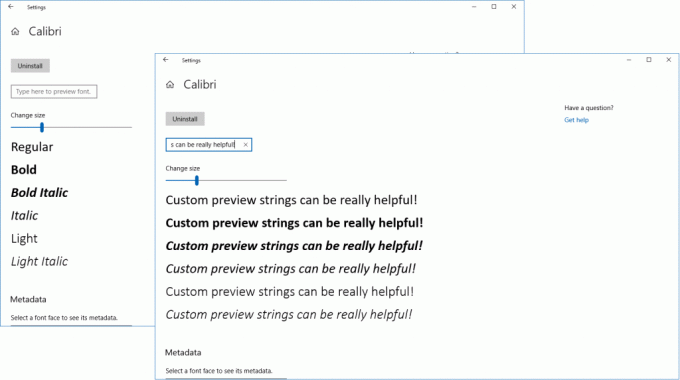
OpenType可変フォントを利用したいWeb開発者や高度なタイポグラファーのために、 個別の可変フォントの詳細ページでは、の継続的な変数設計機能を調べることができます。 フォント。

新しい設定エクスペリエンスに加えて、MicrosoftStoreで新しいコンテンツタイプとしてフォントを導入しています。 それらを簡単に見つけるために、[設定]の[フォント]ページからストアの[フォント]コレクションに直接リンクしています。
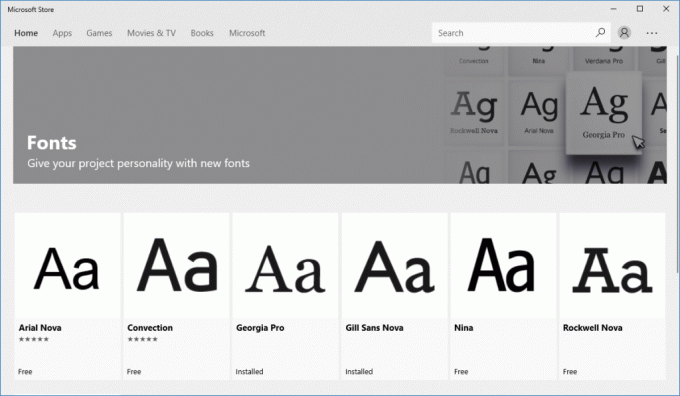
ストアにフォントパッケージをインストールするには、ビルド17040以降を実行している必要があることに注意してください。 今のところ、Microsoftのフォントライブラリから厳選された製品の小さなセットがありますが、これは時間の経過とともに大きくなります。 定期的に戻って、最新情報を確認してください。
[設定]と[ストア]で新しいフォントエクスペリエンスが見つかり、あなた自身の創造性が向上することを願っています。 フィードバックハブを介したフィードバック、またはストアで提供されているフォントのレビューをお待ちしております。
診断データの改善
マイクロソフトは、Windows診断データを使用して、可能な限り最も堅牢で価値のあるプラットフォームを提供するための意思決定と取り組みに焦点を当てています。 診断データプログラムに参加することで、オペレーティングシステムの開発に発言権を持ち、洞察を通じて製品全体のエクスペリエンスと品質を向上させることができます。
私たちはあなたのプライバシーを大切にします。 私たちのコミットメントは、Windowsデバイスから収集された診断データを完全に透過的にすることです そのデータの制御を強化します。 この取り組みの一環として、WindowsInsider用のこのビルドに2つの新機能を追加します。 設定 > プライバシー > 診断とフィードバック。
診断データビューア
診断データビューアは、デバイスがMicrosoftに送信している診断データを確認し、Microsoftによる使用方法に基づいて情報を単純なカテゴリにグループ化できるWindowsアプリです。
開始するには、に移動します 設定 > プライバシー > 診断とフィードバック. 診断データビューアの切り替えを有効にしてから、下のボタンをクリックしてアプリを起動します。
診断イベントを表示します。 左側の列で、診断イベントを確認できます。 イベントを選択すると、詳細なイベントビューが開き、Microsoftにアップロードされた正確なデータが表示されます。 Microsoftはこの情報を使用して、Windowsオペレーティングシステムを継続的に改善しています。

診断イベントを検索します。 画面上部の検索ボックスでは、すべての診断イベントデータを検索できます。 返される検索結果には、一致するテキストを含む診断イベントが含まれます。 イベントを選択すると、詳細なイベントビューが開き、一致するテキストが強調表示されます。
診断イベントカテゴリをフィルタリングします。 アプリの[メニュー]ボタンをクリックすると、詳細メニューが開きます。 ここには、Microsoftによるイベントの使用方法を定義する診断イベントカテゴリのリストがあります。 カテゴリを選択すると、診断イベントをフィルタリングできます。 これらのカテゴリの詳細については、 ここ.

診断イベントのフィードバックを提供します。 フィードバックアイコンはフィードバックハブアプリを開き、診断データビューアと診断イベントに関するフィードバックを提供できます。

標準ユーザーのオプトイン
透明性と制御への取り組みにより、標準ユーザーは診断データレベルを変更できるようになりました。 管理者が診断データレベルを設定すると、ユーザーは診断データ設定の更新を選択できます。 このコントロールは、これらの設定が別のユーザーまたは管理者によって変更されたときにも通知を提供します。
タイムラインの改善
インサイダーがタイムラインにどれほど興奮しているかを聞いて、私たちはわくわくしています。 また、皆様からのフィードバックにも耳を傾けており、プライバシーをより適切に管理できるように、このビルドにいくつかの変更が加えられたことをお知らせします。
フィードバックハブを通じて、タイムラインからアクティビティを簡単に削除できるようにすることをお伝えいただきました。 複数のアクティビティを削除するのは面倒であることに同意します。そのため、コンテキストメニューから特定の時間または日からすべてを削除するオプションを追加しました。 デフォルトのビューを表示しているときに、アクティビティを右クリックすると、新しい「1日からすべてクリア」オプションが表示されます。 「すべて表示」をクリックして1日のアクティビティを表示した場合、このオプションが変更され、代わりに「1時間からすべてをクリア」できるようになります。 このオプションは一度に多くのアクティビティをクリアできるため、アクティビティを削除する前にこの選択を確認するように求められます。
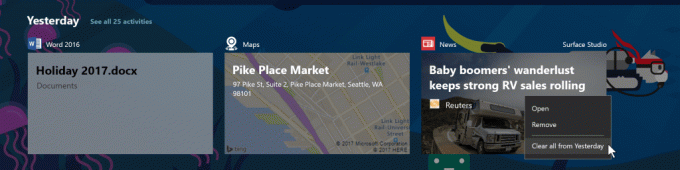
1時間または1日のすべてのアクティビティを簡単にクリアできるようにしました。
2番目の変更により、アクティビティのプライバシーをよりきめ細かく制御できます。 新しい設定により、アクティビティをクラウドに同期して、シームレスなクロスデバイスエクスペリエンスを実現できます。 設定アプリで「WindowsにこのPCからクラウドへのアクティビティを同期させる」を有効にするか、タイムラインの下部にあるオプションを使用して有効にすることができます。 新しいユーザーがこの設定を有効にするまで、タイムラインには4日間のアクティビティのみが表示されます。 (以前のWIPフライトからアップグレードする場合、設定がすでに有効になっているため、このオプションが表示されない場合があります。)
Windowsシェルの改善
Quiet Hoursに新しい名前が付けられました! と 拡張機能セット この分野では、これをフォーカスアシストと呼びます。 そういえば、タスクバーのアクションセンターアイコンを右クリックして、3つのフォーカスアシストモードを切り替えることもできます。
![[アクションセンター]ボタンを右クリックすると表示されるコンテキストメニューの画像。 これで、3つのフォーカスアシスト状態のそれぞれのエントリが含まれます。 「フォーカスアシストを優先度のみに設定」が選択され、アクションセンターボタンに表示される小さなフォーカスアシストムーンに反映されます](/f/ed88cb783541435f46201d7328e41140.png)
WindowsHelloのセットアップを簡単にする:Microsoftアカウントのユーザーが、デバイスにWindows Helloをセットアップして、より高速で安全なサインインを簡単に行えるようにしました。 以前は、Windows Helloを見つけるために、[設定]に深く移動する必要がありました。 これで、[サインインオプション]の下の[Windows Hello]タイルをクリックして、ロック画面から直接Windows Helloフェイス、指紋、またはPINを設定できます。

Windows設定の改善
UWPアプリのバージョン番号を確認する:フィードバックをお聞きしました。 [設定]のUWPアプリ設定ページで行っているその他の作業 また、簡単に参照できるようにアプリのバージョン番号を含めるように更新しました。 念のため、特定のUWPアプリのアプリ設定ページにアクセスする最も簡単な方法は、[スタート]でアプリを右クリックし、[その他]> [アプリ設定]を選択することです。
![[設定]のMinecraftアプリ設定の画像。 仕様の下にバージョン1.2.901.0を表示します](/f/f8e6a44df3f06c00cee0e7ed7ad791b5.png)
スタートアップアプリを並べ替えるための新しいオプション: フィードバックに基づいて、[設定]> [アプリ]> [スタートアップ設定]ページにドロップダウンを追加しました。これにより、リストされているアプリを名前、状態、またはスタートアップの影響で並べ替えることができます。
Hyper-V / WSLの改善
WindowsハイパーバイザープラットフォームAPI: サードパーティの仮想化スタックとアプリケーションを作成および管理するための拡張ユーザーモードAPIを追加しました ハイパーバイザーレベルでパーティションを作成し、パーティションのメモリマッピングを構成し、仮想の実行を作成および制御します プロセッサ。 サードパーティのクライアントは、管理、構成、ゲスト/ホストプロトコル、およびゲストがサポートするドライバーを維持しながら、Hyper-V管理対象パーティションと一緒に実行できます。 詳細については、を参照してください。 Windowsハイパーバイザープラットフォーム.
アクセスのしやすさの向上
自動的に非表示のスクロールバーをオンまたはオフにする新しい設定: 皆様からのフィードバックをお待ちしており、スクロールバーを常に表示したい方のために新しい設定を追加しました。 [設定]> [アクセスのしやすさ]> [表示]で利用できます。 この設定をオフにすると、UWP(XAML)アプリのスクロールバーは、操作していなくても、完全に拡張されたサイズのスクロールバーとして存続します。
注:このビルドでは、開始は設定に従わず、現在作業中です。
カラーフィルターホットキーを有効にするか無効にするかを選択します:このホットキーの誤った呼び出しを減らすために、[設定]> [アクセスのしやすさ]> [カラーフィルターの設定]ページに新しいチェックボックスを追加しました。 デフォルトの状態は無効です。
設定では、他にも多くのアクセスのしやすさを改善しました。:
- [設定]全体にナレーターのランドマークを追加して、検索、ナビゲーションリスト、メインのランドマーク間をすばやく移動できるようにしました。 また、ナレーターユーザーの場合、ページ見出し(各ページの上部に視覚的に表示されます)は、各ページの下部にあるものとして読み取られなくなります。
- [設定]> [アクセスのしやすさ]で、[カーソル、ポインタ、タッチフィードバック]ページの名前を[カーソルとポインタのサイズ]に短縮しました。
- [設定]> [アクセスのしやすさ]ナビゲーションリストで、カラーフィルターとハイコントラストの位置を入れ替えました。
- [設定]> [アクセスのしやすさ]> [ハイコントラスト]で、デフォルトのテーマを[ハイコントラストブラック]に切り替えました。
- ナレーターの使用方法を学習し、音声を追加するための[設定]> [アクセスのしやすさ]> [ナレーター設定]へのリンクを追加しました。 また、「ナレーターカーソルの使用」サブセクションのカーソル移動モードコンボボックスが削除されました。
- [設定]> [アクセスのしやすさ]> [音声]ページを更新して、ディクテーション、Cortana、およびWindows音声認識に関する情報と設定を表示します。
- [設定]> [アクセスのしやすさ]> [目の制御]が空白のページである問題を修正しました。
- アクセスしやすさの検索用語と結果を更新して、利用可能な設定との整合性を高めました。 重複する検索結果は削除されました。
- [設定]> [アクセスのしやすさ]全体に、新しい「関連設定」リンクがあります。
Windowsアプリのアクセス許可
写真、ビデオ、またはドキュメントフォルダへのアクセスを制御します。 このビルドでは、より詳細な制御が可能になり、写真、ビデオ、またはドキュメントフォルダーにアクセスできるUWPアプリを決定できるようになりました。 UWPアプリがこれらのいずれかにアクセスする必要がある場合、 同意ダイアログがポップアップ表示されます リクエストを受け入れるか拒否するかを尋ねる。 決定について気が変わった場合は、いつでも[設定]> [プライバシー]に移動して、3つの新しい設定ページ(フォルダごとに1つ)を見つけることができます。 特定のフォルダーへのアクセスを拒否した場合、プライバシーを保護するために、UWPアプリはローカルアプリフォルダーにのみアクセスできるように戻ります。
- セットで行った初期のテストをご支援いただきありがとうございます。 この機能の開発を継続する際に、フィードバックをお寄せください。 このビルドから、RS4のリリース準備が整ったため、セットをオフラインにします。 セットをテストしている場合、それは表示されなくなりますが、セットはRS4後のフライトですぐに戻ります。 フィードバックをお寄せいただきありがとうございます。新しいセット機能を間もなく共有できることを楽しみにしております。
- すべてのアプリのリストが非表示になっているスタートメニューを使用しているユーザーの問題を修正しました。 すべてのアプリリストヘッダーの1つをクリックし、スタートのタイルグリッドの幅を変更してから、すべてに戻りました アプリリスト。
- 1ピクセルのドラッグでスワイプが開始され、クリックが無視されるため、トースト通知をクリックすると複数回試行される可能性がある問題を修正しました。
- 最近のフライトで発生した信頼性の高い問題を修正しました。ウィンドウからMicrosoftEdgeタブをドラッグして元に戻すと、explorer.exeがクラッシュする可能性がありました。
- 「サインイン画面にロック画面の背景画像を表示する」をオフにすると、再起動後にロック画面の背景が失われる問題を修正しました。
- ホストをスリープから復帰させた後、最近のビルドでパスワードプロンプトが表示されずに、リモートデスクトップ上のログイン画面が空白になる問題を修正しました。
- 最近のフライトでスタートがリビール効果を持たないという問題を修正しました。
- すべてのアプリのリストがズームアウトされてヘッダーのみが表示されているときにタブレットモードを終了すると、[スタート]のすべてのアプリのリストがオフセットされる問題を修正しました。
- 前のフライトの[開始]のUWPアプリのコンテキストメニューから、[アンインストール]、[共有]、[評価とレビュー]の動詞が機能しない問題を修正しました。
- 過去2回のフライトでタブレットモードのときに、ストアのタイトルバーがストアアプリの残りの部分と重なる問題を修正しました。
- と Cortanaのノートブックの最近の再設計、これをCortanaのリストの主要な入り口として使用するように移行し、Cortanaのナビゲーションペインからリストのエントリポイントを削除します。
- Windows Defenderのシステムトレイコンテキストメニューを更新して、モダンなスタイルを使用できるようにしました。
- 透明度を有効にすると、時計とカレンダーのフライアウトでアーティファクトがレンダリングされる問題を修正しました。
- Windowsが再起動画面で長時間スタックする可能性がある問題を修正しました。
- プライバシー設定でマイクの状態またはカメラの権限を変更しようとすると、設定がクラッシュする問題を修正しました。
- アクションセンターで通知を待機しているアプリの通知設定を開くと、設定がクラッシュする問題を修正しました。
- 「特定のデフォルトのロック画面とログオンイメージを強制する」グループポリシーが設定されている場合、ロック画面設定がクラッシュする問題を修正しました。
- 「メールとアプリのアカウント」に移動すると設定がクラッシュする可能性がある最近のフライトの問題を修正しました。
- 共有エクスペリエンス設定の読み込みに非常に長い時間(30秒以上)がかかる問題を修正しました。
- 最近のビルドにアップグレードした後、プライバシー設定のマイクとカメラの設定が反転し、すべてのデバイスアクセスが拒否される問題を修正しました。
- Windows Update設定に赤い感嘆符が表示される可能性があるが、アラートが発生した理由を説明するテキストが表示されない問題を修正しました。
- スクロールすると、WindowsUpdate設定の更新リストの幅が変動する問題を修正しました。
- 動画再生設定ページにいくつかの調整を加えました。
- 最近追加された[設定]> [時間と言語]の下にある[キーボード設定]ページを削除することを決定しました。今後のリリースで戻すことを検討します。 言語に別のキーボードを追加する場合は、追加する言語を選択して、[地域と言語の設定]ページから以前と同じように追加できます。 高度なキーボード設定(デフォルトのキーボードと絵文字パネルの設定の上書きを含む)は引き続き利用できます。このページへのリンクは、[設定]> [デバイス]> [入力]に移動しました。
- 保留中の更新があるときに[開始]の電源ボタンをクリックすると、オプションとして[更新とシャットダウン]が再び利用できるようになりました。
- のアップグレードログの「CreateMetadataDirectoryでのアプリのステージング」で「パスが見つかりません」エラーが発生するアップグレードの問題を修正しました アップグレードする前にストアからアプリをインストールし、それをセカンダリドライブに移動しました(アプリと機能のオプション) 設定)。 この問題の影響を受けた場合でも、アップグレードは成功しますが、アップグレード後にアプリは機能しません。
- [設定]のリンクからWDSCを開いた場合、WindowsDefenderセキュリティセンターの[戻る]ボタンが表示されない問題を修正しました。
- 最近のフライトで、GraphicsPerfSvcサービスが予想外に大量のCPUを使用することがある問題を修正しました。
- 最後の2つのビルドの問題を修正した結果、Windowsがプリインストールされたアプリが、ストアでの更新に失敗し、エラー0x80073CF9が発生する可能性がありました。
- 写真のコピーアクションが初めて使用されたときにのみ機能する問題を修正しました。
- 埋め込まれた手書きパネルと手書きパネルが同時に表示される可能性がある問題を修正しました。
- 特定のwin32テキスト領域をタップまたはパンすると、最近、手書きパネルが予期せず表示される問題を修正しました。
- タッチキーボードのテンキーが、ウェブ上にある特定のパスワードフィールドで機能しない問題を修正しました。
- ギリシャ語またはチェコ語のタッチキーボードレイアウトで子キーを使用してアクセント付きキーを入力できない問題を修正しました。
- 絵文字パネルの最も頻繁に使用されるセクションが更新されない問題を修正しました。
- 一度に複数の絵文字を入力するオプションが選択されている場合でも、特定のアプリで1つの絵文字を入力すると、絵文字パネルが閉じる問題を修正しました。
- 過去2回のフライトで、タッチまたはマウスを使用して2本の指でスクロールしてもWord2016が機能しない問題を修正しました。
- ビットマップスムージングを有効にしてMagnifierを実行してから、Magnifierを閉じると、テキストがぼやけて表示されたり、PCが突然遅くなったり遅くなったりする可能性がある問題を修正しました。
- 前回のフライトで、[設定]で有効として表示されていても、WindowsDefenderアイコンがシステムトレイに表示されない可能性がある問題を修正しました。 また、アプリを開いた後は警告が表示されなかったにもかかわらず、アイコンが予期せず警告を表示するという、過去2回のフライトの問題を修正しました。
- アップグレードの直後にタスクビューを開くと、タイムラインが表示されるまで15〜30分待つ必要があるという問題を修正しました。
- タイムラインの信頼性に影響を与える2つの問題を修正しました。
- ログイン直後に使用した場合にMicrosoftEdgeがタイムラインアクティビティを作成しない問題を修正しました。
- 前のフライトでMicrosoftEdgeで開いたPDFが中央ではなく右側に表示される問題を修正しました。
- 過去2回のフライトでMicrosoftEdgeの起動に失敗するという影響の大きい問題を修正しました。
- MicrosoftEdgeのタイトルバーの色が間違っていることがある問題を修正しました。
- 意見を共有してくれた皆さん、ありがとうございました MicrosoftYaheiフォントに加えられた更新 –フィードバックを考慮しながら、フォントをFall CreatorsUpdate状態に戻すことを決定しました。
- 最後の2つのビルドで、特定のデバイスがエラーシステムサービス例外でバグチェック(GSOD)にヒットする問題を修正しました。
- 多くのマシンでDockerCommunity Edition for Windows(エッジ)を使用するWindows上のLinuxコンテナーの問題を修正しました。 dockerpullまたはdockerrunコマンドは、「この操作を完了するのに十分なメモリリソースがありません」というエラーで失敗します。
- Microsoftストア経由でVPNクライアントをインストールしている場合、このビルドにアップグレードした後は機能しません。 VPNクライアントを機能させる必要がある場合は、この新しいビルドの取得を延期することを検討してください。
- Microsoft Storeからフォント製品をインストールし、後で新しいビルド(機能の更新)をインストールすると、Storeパッケージはインストールされたままになりますが、パッケージ内のフォントはインストールされません。 これが修正されるまでの一時的な回避策は、[設定]の[アプリ]ページから製品をアンインストールしてから、ストアから製品を再取得することです。
- ユーザーがMixedRealityヘッドセット内からMicrosoftEdge InPrivateウィンドウを作成しようとすると、代わりに通常のウィンドウが作成されます。 このビルドでは、ユーザーはMixedReality内でInPrivateを使用できなくなります。 デスクトップ上のInPrivateは影響を受けません。
- 開発者モードのデプロイメントメカニズムとしてOpenSSHサーバーを含める準備をしています。 ただし、UIコードはコンポーネントの前にチェックインされているため、「リモート展開にOpenSSH(ベータ)を使用する」があります。 [設定]の下のUIを切り替えると機能しません。オンにすると、スイッチがオンになるまでそのデバイスへのリモート展開が中断されます オフになりました。
- MicrosoftEdgeからのオーディオ再生が予期せずミュートされることがあります。 回避策は、Edgeを最小化し、3つにカウントしてから、最小化を解除することです。
- Startに固定されたWin32アプリに、「W〜」で始まる名前のみを表示する空白のライブタイルがあるというレポートを調査しています。
- タスクビューを使用してアプリに切り替えると、そのアプリでタッチが正しく機能しなくなる可能性がある問題を調査しています。 これが発生した場合は、explorer.exeを再起動すると修正されます。
- 「ディスプレイの詳細設定」のリンクがディスプレイ設定にありません。 今のところこのダイアログにアクセスする必要がある場合は、[実行]を開いて、「rundll32 display.dll、ShowAdapterSettings0」を実行する必要があります。
- ターゲットPCがビルド17040以降を実行している場合、x86アプリをx64 PCにリモートで展開すると、「FileNotFound」展開が失敗します。 x64アプリをx64PCにリモートでデプロイするか、x86アプリをx86PCにデプロイすると正常に機能します。
